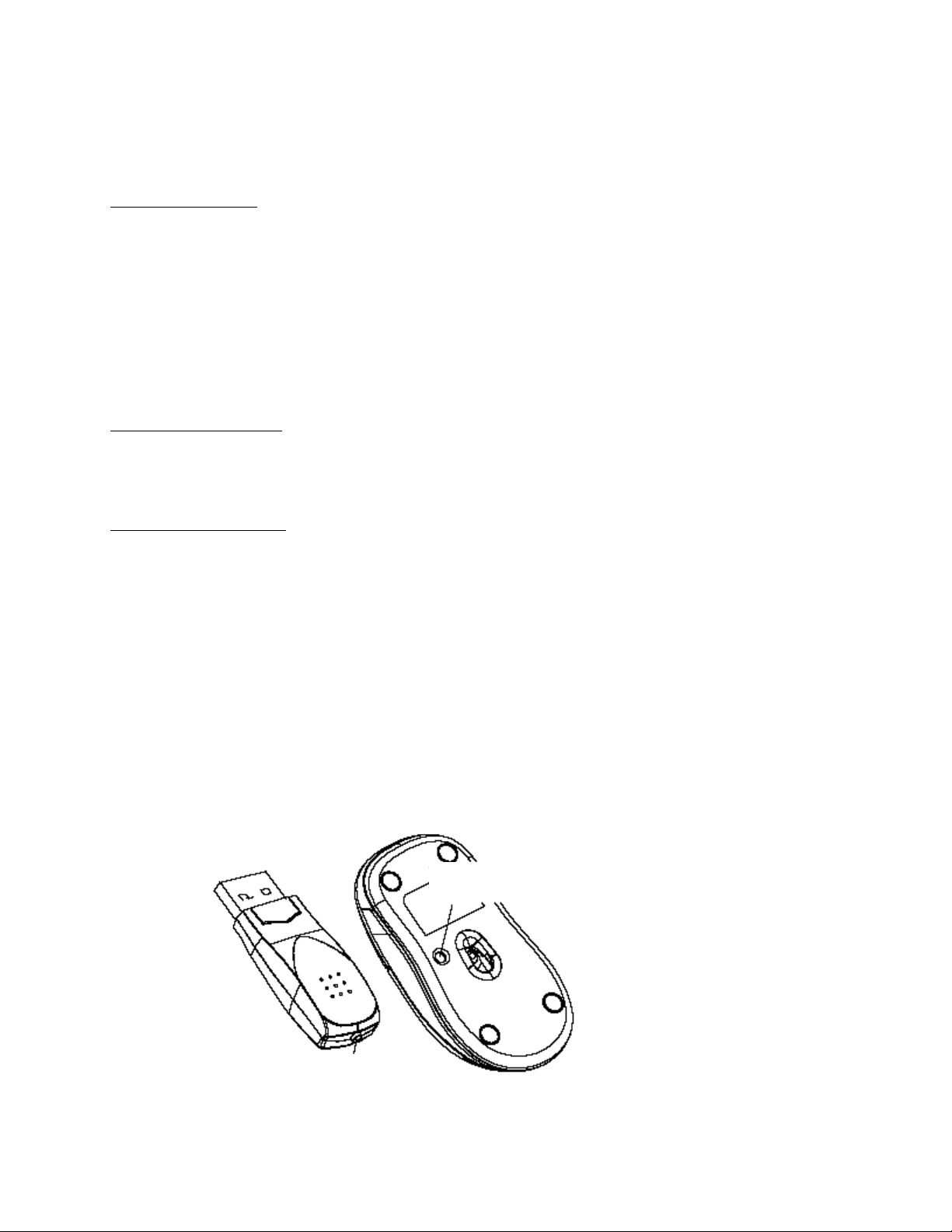
5 Tasten Notebook-Funkmaus
Benutzerhandbuch
Produktmerkmale
1. Kabellose Übertragung mit einer Funkfrequenz von 27 Mhz
2. Verwendung von 256 ID-Codes zur Vermeidung von Störungen, wenn mehrere
Funkmäuse gleichzeitig im Einsatz sind.
3. Automatische Energiesparfunktion zur Verlängerung der Batterielebensdauer.
4. Von den fünf Tasten der Maus können mit Hilfe der mitgelieferten Software drei Tasten
vom Benutzer mit individuell programmierbaren Funktionen belegt werden.
Systemkompatibilität
Win 98SE/Me/2000/XP
Erste Inbetriebnahme
1. Schalten Sie den Computer ein und melden Sie sich an.
2. Verbinden Sie den Empfänger der kabellosen Maus mit dem USB-Anschluss.
3. Stellen Sie sicher, dass die Batterien in die Maus eingelegt sind und die Maus
eingeschaltet ist (siehe hierzu die unten stehenden Anweisungen unter „Einlegen der
Batterien“).
4. Halten Sie die Maus in die Nähe des Empfängers.
5. Drücken Sie ein Mal die ID-Taste am einen Ende des Empfängers (siehe Abbildung 1,
unten). Die rote LED beginnt zu blinken.
6. Drücken Sie als nächstes die ID-Taste auf der Unterseite der Maus, wie in Abbildung 1
dargestellt.
Drücken Sie zuerst die IDTaste des Empfängers
Anschließend drücken Sie die
ID-Taste des Senders
Abbildung 1
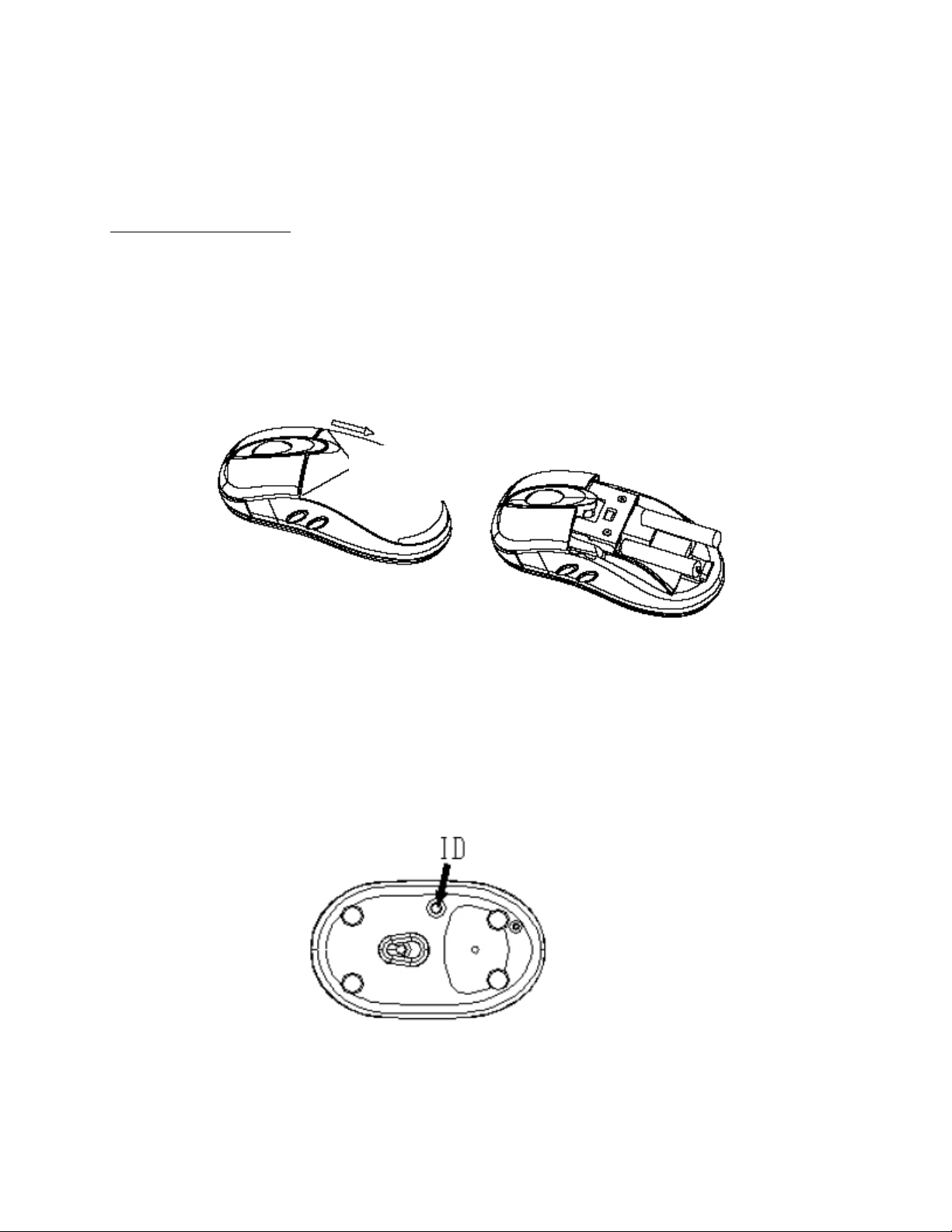
7. Die rote LED am Empfänger blinkt einige Sekunden mit hoher Frequenz und hört dann
auf zu blinken.
8. Die Maus ist nun betriebsbereit.
Einlegen der Batterien
1. Siehe Abbildung 2, unten.
2. Drücken Sie die angezeigte Stelle nach unten und schieben Sie dann die Abdeckung von
der Maus.
Drücken Sie hier und
ziehen Sie die Batteriefachabdeckung ab
Abbildung 2
3. Legen Sie zwei Batterien des Typs AAA wie dargestellt ein.
4. Schieben Sie die Abdeckung wieder auf.
5. Zum Einschalten der Maus halten Sie, wie in der unten stehenden Abbildung 3 dargestellt,
die ID-Taste drei Sekunden oder länger gedrückt, bis sich die LED einschaltet.
Abbildung 3
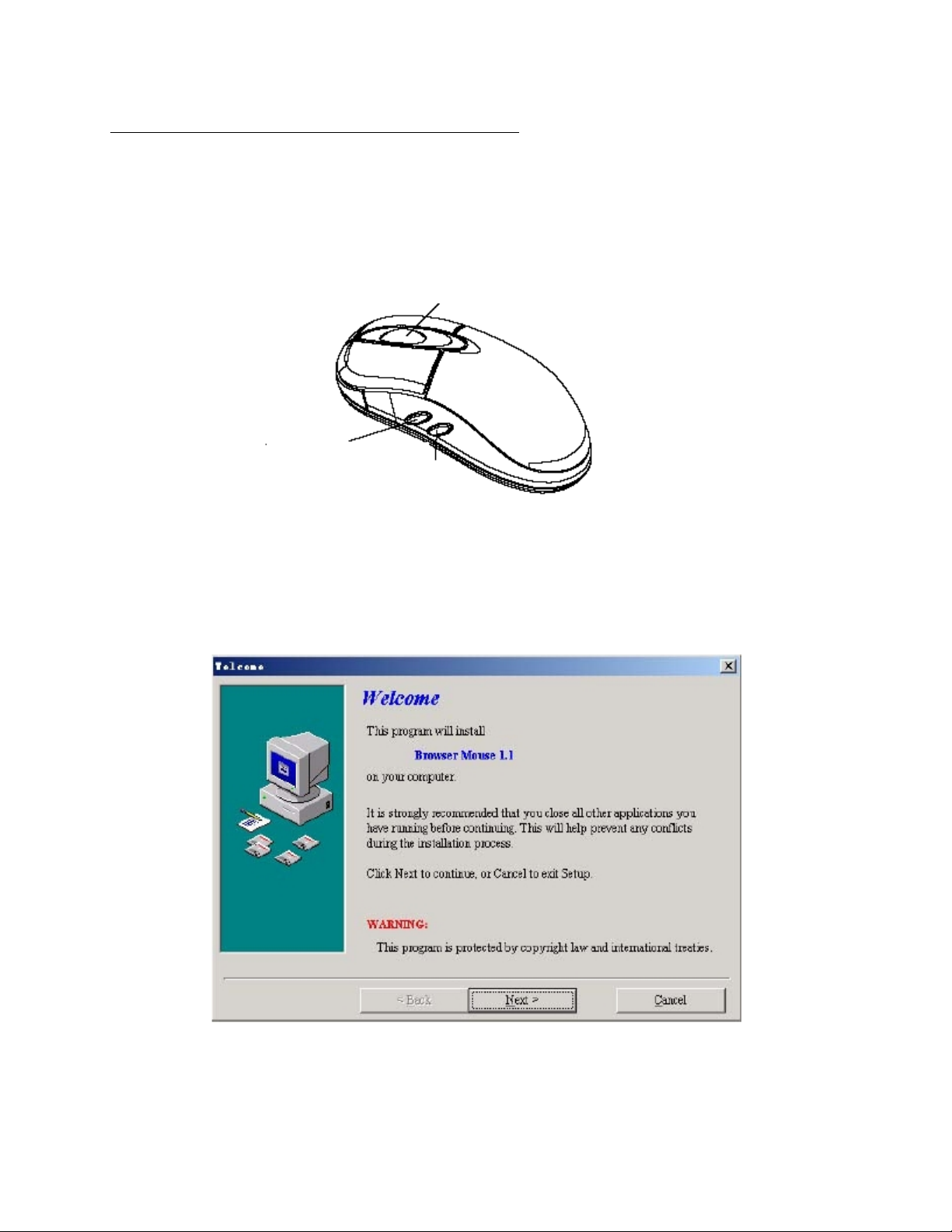
Individuelle Tastenbelegung mit Hilfe der Software
Der Lieferumfang dieses Produkts beinhaltet eine Software, mit deren Hilfe drei Maustasten mit
individuell programmierbaren Funktionen belegt werden können.
In der folgenden Abbildung 4 sind die programmierbaren Tasten hervorgehoben.
Dritte Maustaste
Vierte Maustaste
Fünfte Maustaste
Abbildung 4
1. Legen Sie die Programmdiskette in des Diskettenlaufwerk ein.
2. Wenn das Programm nicht automatisch startet, öffnen Sie auf der Diskette den Ordner
„Mouse“ und führen die Datei „setup.exe“ aus.
3. Es erscheint der folgenden Begrüßungsbildschirm:
Klicken Sie auf die Schaltfläche „Next“.

Aktivieren Sie die Option „5 Button Mouse“.
Klicken Sie auf „Next“.
Bestätigen Sie das vorgegebene Zielverzeichnis und klicken Sie auf „Next“.

Bestätigen Sie den Programmordner („Program Folder“) und klicken Sie auf „Next“.

Führen Sie nach Abschluss des Setups einen Neustart des Computers durch.
Belegen der Tasten
Nach dem Neustart des Computers erscheint das folgende Icon in der Taskleiste.
Doppelklicken Sie auf dieses Icon, um die Tastenfunktionen anzupassen.

Wählen Sie die Karteikarte „Button“.
Wählen Sie die Funktion aus, die Sie jeweils der Taste 3, 4 und 5 zuordnen möchten.
Hinweis:
1. Bitte entnehmen Sie die Batterien, wenn die Maus für einen längeren Zeitraum nicht
verwendet wird.
2. Wenn die Maus in den Energiesparmodus übergegangen ist, lässt sie sich durch Drücken
einer beliebigen Maustaste oder durch bewegen der Maus wieder aktivieren.
3. Zum Ausschalten der Maus halten Sie die ID-Taste auf der Unterseite der Maus länger als
drei Sekunden gedrückt, bis sich die LED ausschaltet.
4. Auf einer reflektierenden Oberfläche, wie zum Beispiel Glas oder 3D Maus-Pads, ist eine
ordnungsgemäße Funktion der optischen Maus nicht gewährleistet.
Achtung
Jede Änderung oder Modifikation, die von der für die Einhaltung verantwortlichen Partei nicht
ausdrücklich genehmigt ist, kann dazu führen, dass die Befugnis des Benutzers zum Betreiben
des Geräts erlischt. Hinweis: Dieses Gerät wurde geprüft und erfüllt die Grenzwerte für ein
Digitalgerät der Klasse B gemäß Teil 15 der Richtlinien der amerikanischen Bundesbehörde
für das Fernmeldewesen FCC (Federal Communications Commission). Diese Grenzwerte
stellen einen angemessenen Schutz gegen schädliche Funkstörungen innerhalb von
Wohngebäuden sicher.

Dieses Gerät erzeugt und verwendet Funkfrequenzenergie, die ausgestrahlt werden kann und
bei unsachgemäßer, nicht der Anleitung entsprechender Installation und Verwendung
schädliche Störungen des Rundfunkempfangs verursachen kann. Es gibt jedoch keine
Garantie, dass bei einer bestimmten Installation keine Störungen auftreten. Kommt es durch
das Gerät zu Störungen im Radio- oder Fernsehempfang, was sich durch Ein- und Ausschalten
des Geräts überprüfen lässt, sollte der Benutzer versuchen, die Störung durch eine oder
mehrere der folgenden Maßnahmen zu beheben:
∗ Richten Sie Ihre Empfangsantenne neu aus, oder stellen Sie sie an einem anderen Ort
auf.
∗ Vergrößern Sie den Abstand zwischen Gerät und Empfänger..
∗ Schließen Sie das Gerät an eine Steckdose an, die nicht von demselben Stromkreis wie
die Steckdose des Empfängers versorgt wird.
∗ Wenden Sie sich an den Händler oder einen erfahrenen Radio-/Fernsehtechniker.
